win10桌面自动排列怎么关闭 win10系统怎样取消窗口自动排列
更新时间:2023-09-30 15:51:45作者:jiang
win10桌面自动排列怎么关闭,Win10系统的桌面自动排列功能,让我们的桌面更加整洁美观,但有时也会因此带来不便,比如当我们想按照自己的习惯排列桌面图标时,系统会自动将其排列整齐,让人感到很不自在。到底该怎么办呢?其实取消Win10桌面自动排列也很简单,接下来就让我来带大家了解一下具体操作。
具体步骤:
1.在win10系统桌面上,开始菜单。右键,控制面板。
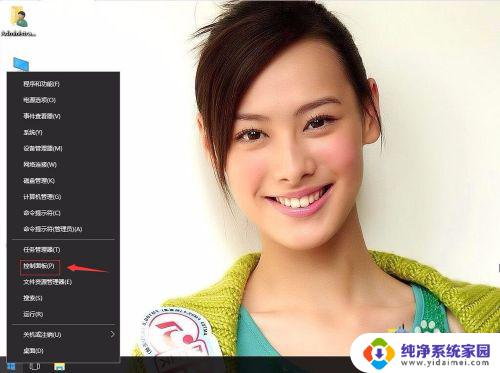
2.单击轻松使用。
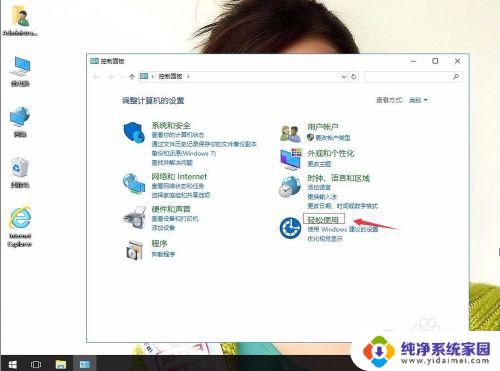
3.单击更改鼠标的工作方式。
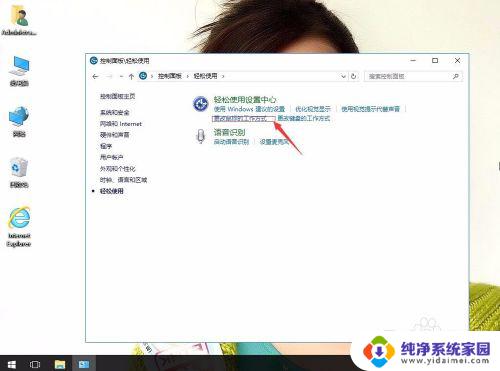
4.然后把“将窗口移动到屏幕边缘时不要自动排列窗口”打勾。再应用,确定。
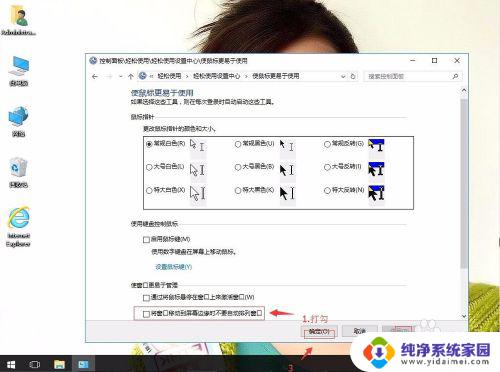
5.然后关闭窗口,返回win10桌面。电脑重启。这样就设置好了。
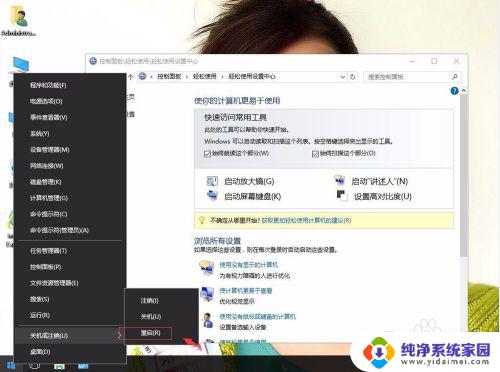
以上是关于如何关闭Win10桌面自动排列的全部内容,如果您遇到了同样的问题,可以按照本篇文章的方法来解决。
win10桌面自动排列怎么关闭 win10系统怎样取消窗口自动排列相关教程
- win10关闭桌面图标自动排序 win10如何取消桌面自动排列图标
- 电脑桌面图标不自动排序 win10桌面图标怎么取消自动排列
- 电脑桌面图标取消自动排列 Win10如何设置桌面图标排序类型
- win10怎样关闭自动更新系统 win10如何关闭系统自动更新补丁
- 怎样固定桌面图标 win10桌面图标怎样随意排列
- win10如何取消系统自动更新 Windows10系统如何关闭自动更新
- window10设置了自动关机怎么取消 win10自动关机怎么取消
- w10系统怎么关闭自动更新系统 win10系统自动更新关闭方法
- 电脑系统怎么关闭自动更新 win10系统如何关闭自动更新
- 怎么关闭window10自动更新 怎么关闭Win10系统的自动更新功能
- 怎么查询电脑的dns地址 Win10如何查看本机的DNS地址
- 电脑怎么更改文件存储位置 win10默认文件存储位置如何更改
- win10恢复保留个人文件是什么文件 Win10重置此电脑会删除其他盘的数据吗
- win10怎么设置两个用户 Win10 如何添加多个本地账户
- 显示器尺寸在哪里看 win10显示器尺寸查看方法
- 打开卸载的软件 如何打开win10程序和功能窗口